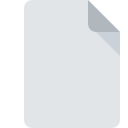
Extensión de archivo DOWNLOAD
Partially Downloaded Format
-
Category
-
Popularidad3.8 (112 votes)
¿Qué es el archivo DOWNLOAD?
El archivo con la extensión DOWNLOAD contiene datos parcialmente descargados de un archivo para el que se detuvo o detuvo el proceso de descarga. El archivo de DESCARGA puede estar ubicado en la carpeta de descarga predeterminada o en una carpeta elegida por el usuario al iniciar el proceso de descarga de archivos. Esta extensión es utilizada por las siguientes aplicaciones de software:
- Los navegadores web, por ejemplo
- Firefox,
- Safari,
- Chrome - versiones anteriores; actualmente el. Se usa la extensión CRDOWNLOAD
- Aplicaciones P2P,
- Gestores de descargas.
La extensión DESCARGAR se puede agregar al nombre de archivo completo del archivo de destino o se puede cambiar con la extensión original del archivo durante la descarga. A veces es posible reanudar el proceso de descarga sin terminar haciendo doble clic en el archivo DESCARGAR. Se pueden abrir algunos tipos de archivos, por ejemplo, archivos de video, audio o ZIP, incluso si no se descargaron completamente. En tal caso, uno debe cambiar el sufijo de DESCARGA al original y abrirlo con el programa apropiado.
Programas que admiten la extensión de archivo DOWNLOAD
La siguiente lista contiene programas agrupados por 2 sistemas operativos que admiten archivos DOWNLOAD. Los archivos DOWNLOAD se pueden encontrar en todas las plataformas del sistema, incluido el móvil, pero no hay garantía de que cada uno admita dichos archivos de manera adecuada.
Programas compatibles con el archivo DOWNLOAD
 Windows
Windows  MAC OS
MAC OS Updated: 12/26/2022
¿Cómo abrir un archivo DOWNLOAD?
Puede haber múltiples causas por las que tiene problemas al abrir archivos DOWNLOAD en un sistema dado. Afortunadamente, los problemas más comunes con los archivos DOWNLOAD se pueden resolver sin un conocimiento profundo de TI, y lo más importante, en cuestión de minutos. La lista a continuación lo guiará a través del proceso de abordar el problema encontrado.
Paso 1. Obtenga el Mozilla Firefox
 Los problemas para abrir y trabajar con archivos DOWNLOAD probablemente tengan que ver con la falta de software adecuado compatible con los archivos DOWNLOAD presentes en su máquina. Este es fácil. Seleccione Mozilla Firefox o uno de los programas recomendados (por ejemplo, Google Chrome, Safari, Chromium) y descárguelo de la fuente adecuada e instálelo en su sistema. Arriba encontrará una lista completa de programas que admiten archivos DOWNLOAD, clasificados según las plataformas del sistema para los que están disponibles. Uno de los métodos de descarga de software más libres de riesgo es utilizar enlaces proporcionados por distribuidores oficiales. Visite el sitio web Mozilla Firefox y descargue el instalador.
Los problemas para abrir y trabajar con archivos DOWNLOAD probablemente tengan que ver con la falta de software adecuado compatible con los archivos DOWNLOAD presentes en su máquina. Este es fácil. Seleccione Mozilla Firefox o uno de los programas recomendados (por ejemplo, Google Chrome, Safari, Chromium) y descárguelo de la fuente adecuada e instálelo en su sistema. Arriba encontrará una lista completa de programas que admiten archivos DOWNLOAD, clasificados según las plataformas del sistema para los que están disponibles. Uno de los métodos de descarga de software más libres de riesgo es utilizar enlaces proporcionados por distribuidores oficiales. Visite el sitio web Mozilla Firefox y descargue el instalador.
Paso 2. Verifica que tienes la última versión de Mozilla Firefox
 Si ya tiene Mozilla Firefox instalado en sus sistemas y los archivos DOWNLOAD todavía no se abren correctamente, verifique si tiene la última versión del software. Los desarrolladores de software pueden implementar soporte para formatos de archivo más modernos en versiones actualizadas de sus productos. La razón por la que Mozilla Firefox no puede manejar archivos con DOWNLOAD puede ser que el software está desactualizado. La versión más reciente de Mozilla Firefox es compatible con versiones anteriores y puede manejar formatos de archivo compatibles con versiones anteriores del software.
Si ya tiene Mozilla Firefox instalado en sus sistemas y los archivos DOWNLOAD todavía no se abren correctamente, verifique si tiene la última versión del software. Los desarrolladores de software pueden implementar soporte para formatos de archivo más modernos en versiones actualizadas de sus productos. La razón por la que Mozilla Firefox no puede manejar archivos con DOWNLOAD puede ser que el software está desactualizado. La versión más reciente de Mozilla Firefox es compatible con versiones anteriores y puede manejar formatos de archivo compatibles con versiones anteriores del software.
Paso 3. Configure la aplicación predeterminada para abrir DOWNLOAD archivos en Mozilla Firefox
Si el problema no se ha resuelto en el paso anterior, debe asociar los archivos DOWNLOAD con la última versión de Mozilla Firefox que haya instalado en su dispositivo. El proceso de asociar formatos de archivo con la aplicación predeterminada puede diferir en detalles según la plataforma, pero el procedimiento básico es muy similar.

Selección de la aplicación de primera elección en Windows
- Haga clic derecho en el archivo DOWNLOAD y elija opción
- Luego, seleccione la opción y luego, usando abra la lista de aplicaciones disponibles
- El último paso es seleccionar proporcionar la ruta del directorio a la carpeta donde está instalado Mozilla Firefox. Ahora todo lo que queda es confirmar su elección seleccionando Usar siempre esta aplicación para abrir archivos DOWNLOAD y hacer clic en .

Selección de la aplicación de primera elección en Mac OS
- Haga clic derecho en el archivo DOWNLOAD y seleccione
- Vaya a la sección . Si está cerrado, haga clic en el título para acceder a las opciones disponibles.
- De la lista, elija el programa apropiado y confirme haciendo clic en
- Si siguió los pasos anteriores, debería aparecer un mensaje: Este cambio se aplicará a todos los archivos con la extensión DOWNLOAD. Luego, haga clic en el botón para finalizar el proceso.
Paso 4. Asegúrese de que el archivo DOWNLOAD esté completo y sin errores
Si siguió las instrucciones de los pasos anteriores pero el problema aún no se resuelve, debe verificar el archivo DOWNLOAD en cuestión. No poder acceder al archivo puede estar relacionado con varios problemas.

1. El DOWNLOAD puede estar infectado con malware; asegúrese de escanearlo con una herramienta antivirus.
Si el archivo está infectado, el malware que reside en el archivo DOWNLOAD dificulta los intentos de abrirlo. Escanee inmediatamente el archivo con una herramienta antivirus o escanee todo el sistema para asegurarse de que todo el sistema esté seguro. Si el archivo DOWNLOAD está realmente infectado, siga las instrucciones a continuación.
2. Compruebe si el archivo está dañado o dañado
¿Recibió el archivo DOWNLOAD en cuestión de otra persona? Pídale que lo envíe una vez más. Es posible que el archivo se haya copiado erróneamente y que los datos hayan perdido integridad, lo que impide acceder al archivo. Si el archivo DOWNLOAD se ha descargado de Internet solo parcialmente, intente volver a descargarlo.
3. Asegúrese de tener los derechos de acceso adecuados
Existe la posibilidad de que el archivo en cuestión solo sea accesible para usuarios con suficientes privilegios del sistema. Inicie sesión con una cuenta administrativa y vea si esto resuelve el problema.
4. Asegúrese de que el sistema tenga recursos suficientes para ejecutar Mozilla Firefox
Si el sistema está bajo carga pesada, es posible que no pueda manejar el programa que usa para abrir archivos con la extensión DOWNLOAD. En este caso, cierre las otras aplicaciones.
5. Verifique que su sistema operativo y sus controladores estén actualizados
El sistema, los controladores y los programas actualizados regularmente mantienen su computadora segura. Esto también puede evitar problemas con los archivos Partially Downloaded Format. Es posible que una de las actualizaciones disponibles del sistema o del controlador resuelva los problemas con los archivos DOWNLOAD que afectan a versiones anteriores de un software dado.
¿Quieres ayudar?
Si dispones de información adicional acerca de la extensión de archivo DOWNLOAD estaremos agradecidos si la facilitas a los usuarios de nuestra página web. Utiliza el formulario que se encuentra aquí y mándanos tu información acerca del archivo DOWNLOAD.





